編輯:關於Android編程
本文實例講述了Android編程開發之TextView文字顯示和修改方法。分享給大家供大家參考,具體如下:
一. 新建一個Activity 和 Layout
首先在layout文件夾中新建一個activity_main.xml,在新建工程的時候一般默認會新建此xml文件,修改其代碼如下:
activity_main.xml 代碼
<RelativeLayout xmlns:android="http://schemas.android.com/apk/res/android"
xmlns:tools="http://schemas.android.com/tools"
android:layout_width="match_parent"
android:layout_height="match_parent"
android:paddingBottom="@dimen/activity_vertical_margin"
android:paddingLeft="@dimen/activity_horizontal_margin"
android:paddingRight="@dimen/activity_horizontal_margin"
android:paddingTop="@dimen/activity_vertical_margin"
tools:context=".MainActivity" >
<TextView
android:id="@+id/lblTitle"
android:layout_width="wrap_content"
android:layout_height="wrap_content"
android:layout_alignParentLeft="true"
android:layout_alignParentTop="true"
android:layout_marginLeft="88dp"
android:layout_marginTop="51dp"
android:text="TextView" />
</RelativeLayout>
修改MainActivity.java文件代碼如下:
MainActivity.java 代碼:
public class MainActivity extends Activity {
@Override
protected void onCreate(Bundle savedInstanceState) {
super.onCreate(savedInstanceState);
setContentView(R.layout.activity_main);
TextView lblTitle=(TextView)findViewById(R.id.lblTitle);
lblTitle.setText("這是顯示的內容");
}
}
通過以上方法就可以修改TextView中的顯示文字內容了
二. 顯示連接文字
顯示連接字符串
@Override
protected void onCreate(Bundle savedInstanceState) {
super.onCreate(savedInstanceState);
setContentView(R.layout.activity_main);
TextView lblTitle=(TextView)findViewById(R.id.lblTitle);
lblTitle.setText("<a href=\"http://www.baidu.com\">百度</>");
}
修改如上代碼,然後運行查看手機界面,發現並沒有自動以Html格式來解析此字符串,說明TextView模式是不支持Html字符串解析的
解析帶有http的文字
@Override
protected void onCreate(Bundle savedInstanceState) {
super.onCreate(savedInstanceState);
setContentView(R.layout.activity_main);
TextView lblTitle=(TextView)findViewById(R.id.lblTitle);
lblTitle.setAutoLinkMask(Linkify.ALL);
lblTitle.setText("<a href=\"http://www.baidu.com\">百度</>");
}
我們可以通過setAutoLinkMask 來設置帶有連接的字符串,或者使用如下代碼:
連接文字顯示:
<RelativeLayout xmlns:android="http://schemas.android.com/apk/res/android"
xmlns:tools="http://schemas.android.com/tools"
android:layout_width="match_parent"
android:layout_height="match_parent"
android:paddingBottom="@dimen/activity_vertical_margin"
android:paddingLeft="@dimen/activity_horizontal_margin"
android:paddingRight="@dimen/activity_horizontal_margin"
android:paddingTop="@dimen/activity_vertical_margin"
tools:context=".MainActivity" >
<TextView
android:id="@+id/lblTitle"
android:layout_width="wrap_content"
android:layout_height="wrap_content"
android:layout_alignParentLeft="true"
android:layout_alignParentTop="true"
android:layout_marginLeft="88dp"
android:layout_marginTop="51dp"
android:autoLink="all"
android:text="TextView" />
</RelativeLayout>
附:Android的TextView屬性XML詳解:
屬性名稱 描述
android:autoLink 設置是否當文本為URL鏈接/email/電話號碼/map時,文本顯示為可點擊的鏈接。可選值(none/web/email/phone/map/all)
android:autoText 如果設置,將自動執行輸入值的拼寫糾正。此處無效果,在顯示輸入法並輸入的時候起作用。
android:bufferType 指定getText()方式取得的文本類別。選項editable 類似於StringBuilder可追加字符,
也就是說getText後可調用append方法設置文本內容。spannable 則可在給定的字符區域使用樣式,參見這裡1、這裡2。
android:capitalize 設置英文字母大寫類型。此處無效果,需要彈出輸入法才能看得到,參見EditView此屬性說明。
android:cursorVisible 設定光標為顯示/隱藏,默認顯示。
android:digits 設置允許輸入哪些字符。如“1234567890.+-*/%\n()”
android:drawableBottom 在text的下方輸出一個drawable,如圖片。如果指定一個顏色的話會把text的背景設為該顏色,並且同時和background使用時覆蓋後者。
android:drawableLeft 在text的左邊輸出一個drawable,如圖片。
android:drawablePadding 設置text與drawable(圖片)的間隔,與drawableLeft、drawableRight、drawableTop、drawableBottom一起使用,可設置為負數,單獨使用沒有效果。
android:drawableRight 在text的右邊輸出一個drawable,如圖片。
android:drawableTop 在text的正上方輸出一個drawable,如圖片。
android:editable 設置是否可編輯。這裡無效果,參見EditView。
android:editorExtras 設置文本的額外的輸入數據。在EditView再討論。
android:ellipsize 設置當文字過長時,該控件該如何顯示。有如下值設置:”start”—–省略號顯示在開頭;”end”——省略號顯示在結尾;”middle”—-省略號顯示在中間;”marquee” ——以跑馬燈的方式顯示(動畫橫向移動)
android:freezesText 設置保存文本的內容以及光標的位置。參見:這裡。
android:gravity 設置文本位置,如設置成“center”,文本將居中顯示。
android:hint Text為空時顯示的文字提示信息,可通過textColorHint設置提示信息的顏色。此屬性在EditView中使用,但是這裡也可以用。
android:imeOptions 附加功能,設置右下角IME動作與編輯框相關的動作,如actionDone右下角將顯示一個“完成”,而不設置默認是一個回車符號。這個在EditView中再詳細說明,此處無用。
android:imeActionId 設置IME動作ID。在EditView再做說明,可以先看這篇帖子:這裡。
android:imeActionLabel 設置IME動作標簽。在EditView再做說明。
android:includeFontPadding 設置文本是否包含頂部和底部額外空白,默認為true。
android:inputMethod 為文本指定輸入法,需要完全限定名(完整的包名)。例如:com.google.android.inputmethod.pinyin,但是這裡報錯找不到。
android:inputType 設置文本的類型,用於幫助輸入法顯示合適的鍵盤類型。在EditView中再詳細說明,這裡無效果。
android:marqueeRepeatLimit 在ellipsize指定marquee的情況下,設置重復滾動的次數,當設置為marquee_forever時表示無限次。
android:ems 設置TextView的寬度為N個字符的寬度。這裡測試為一個漢字字符寬度,如圖:
android:maxEms 設置TextView的寬度為最長為N個字符的寬度。與ems同時使用時覆蓋ems選項。
android:minEms 設置TextView的寬度為最短為N個字符的寬度。與ems同時使用時覆蓋ems選項。
android:maxLength 限制顯示的文本長度,超出部分不顯示。
android:lines 設置文本的行數,設置兩行就顯示兩行,即使第二行沒有數據。
android:maxLines 設置文本的最大顯示行數,與width或者layout_width結合使用,超出部分自動換行,超出行數將不顯示。
android:minLines 設置文本的最小行數,與lines類似。
android:linksClickable 設置鏈接是否點擊連接,即使設置了autoLink。
android:lineSpacingExtra 設置行間距。
android:lineSpacingMultiplier 設置行間距的倍數。如”1.2”
android:numeric 如果被設置,該TextView有一個數字輸入法。此處無用,設置後唯一效果是TextView有點擊效果,此屬性在EdtiView將詳細說明。
android:password 以小點”.”顯示文本
android:phoneNumber 設置為電話號碼的輸入方式。
android:privateImeOptions 設置輸入法選項,此處無用,在EditText將進一步討論。
android:scrollHorizontally 設置文本超出TextView的寬度的情況下,是否出現橫拉條。
android:selectAllOnFocus 如果文本是可選擇的,讓他獲取焦點而不是將光標移動為文本的開始位置或者末尾位置。TextView中設置後無效果。
android:shadowColor 指定文本陰影的顏色,需要與shadowRadius一起使用。效果:
android:shadowDx 設置陰影橫向坐標開始位置。
android:shadowDy 設置陰影縱向坐標開始位置。
android:shadowRadius 設置陰影的半徑。設置為0.1就變成字體的顏色了,一般設置為3.0的效果比較好。
android:singleLine 設置單行顯示。如果和layout_width一起使用,當文本不能全部顯示時,後面用“…”來表示。如android:text="test_ singleLine " android:singleLine="true" android:layout_width="20dp"將只顯示“t…”。如果不設置singleLine或者設置為false,文本將自動換行
android:text 設置顯示文本.
android:textAppearance 設置文字外觀。如“?android:attr/textAppearanceLargeInverse
”這裡引用的是系統自帶的一個外觀,?表示系統是否有這種外觀,否則使用默認的外觀。可設置的值如下:textAppearanceButton/textAppearanceInverse/textAppearanceLarge/textAppearanceLargeInverse/textAppearanceMedium/textAppearanceMediumInverse/textAppearanceSmall/textAppearanceSmallInverse
android:textColor 設置文本顏色
android:textColorHighlight 被選中文字的底色,默認為藍色
android:textColorHint 設置提示信息文字的顏色,默認為灰色。與hint一起使用。
android:textColorLink 文字鏈接的顏色.
android:textScaleX 設置文字之間間隔,默認為1.0f。分別設置0.5f/1.0f/1.5f/2.0f效果如下:
android:textSize 設置文字大小,推薦度量單位”sp”,如”15sp”
android:textStyle 設置字形[bold(粗體) 0, italic(斜體) 1, bolditalic(又粗又斜) 2] 可以設置一個或多個,用“|”隔開
android:typeface 設置文本字體,必須是以下常量值之一:normal 0, sans 1, serif 2, monospace(等寬字體) 3]
android:height 設置文本區域的高度,支持度量單位:px(像素)/dp/sp/in/mm(毫米)
android:maxHeight 設置文本區域的最大高度
android:minHeight 設置文本區域的最小高度
android:width 設置文本區域的寬度,支持度量單位:px(像素)/dp/sp/in/mm(毫米),與layout_width的區別看這裡。
android:maxWidth 設置文本區域的最大寬度
android:minWidth 設置文本區域的最小寬度
希望本文所述對大家Android程序設計有所幫助。
 Android-WebView基本使用
Android-WebView基本使用
小編一直任務將web和android組件結合起來做應用可以事半功倍,html5一來就更有說服力了,特別是對於以前從事web開發的兄弟來說 1. webview加入布局文件
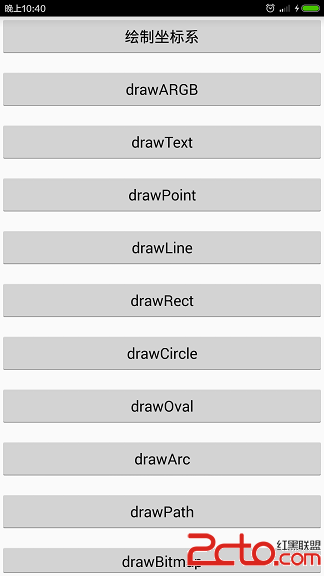 Android中Canvas繪圖基礎詳解(附源碼下載)
Android中Canvas繪圖基礎詳解(附源碼下載)
Android中,如果我們想繪制復雜的自定義View或游戲,我們就需要熟悉繪圖API。Android通過Canvas類暴露了很多drawXXX方法,我們可以通過這些方法繪
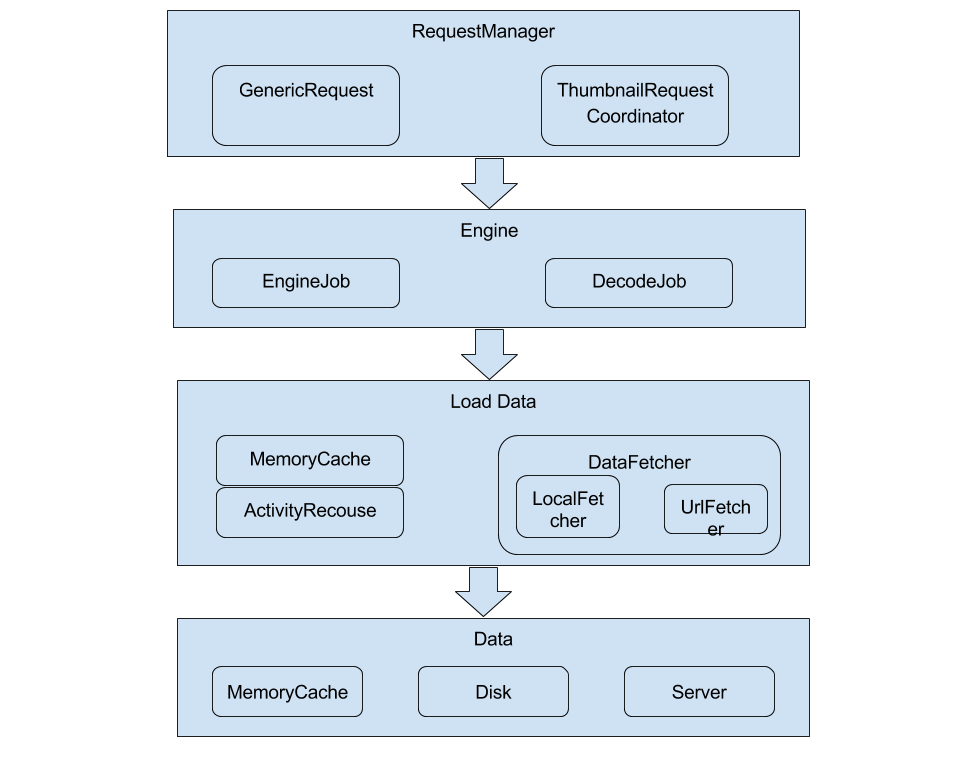 從源碼分析Android的Glide庫的圖片加載流程及特點
從源碼分析Android的Glide庫的圖片加載流程及特點
0.基礎知識Glide中有一部分單詞,我不知道用什麼中文可以確切的表達出含義,用英文單詞可能在行文中更加合適,還有一些詞在Glide中有特別的含義,我理解的可能也不深入,
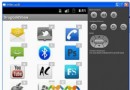 自定義GridView並且實現拖拽(附源碼)
自定義GridView並且實現拖拽(附源碼)
寫在前面的話 本篇blog實現了GridView的拖拽功能。方法和上一篇自定義ListView實現拖拽ListItem項交換位置一個原理。只是在交換位置上記錄了X軸的相關